win7优化配置的方法
- 分类:Win7 教程 回答于: 2022年07月18日 11:20:53
在实用功能上也是独领风骚,越来越多的用户选择Win7系统,使用一段时间后系统运行速度上会变慢,所以在使用过程中我们要注重优化win7系统,那么win7优化配置的方法有哪些呢?下面,小编就把win7优化配置的方法步骤教程分享给大家。
工具/原料:
系统版本:windows10系统
品牌型号:戴尔xps系列(XPS13、XPS15)
软件版本:小白一键重装系统
方法一:
1、首先找到计算机,右键打开“属性”
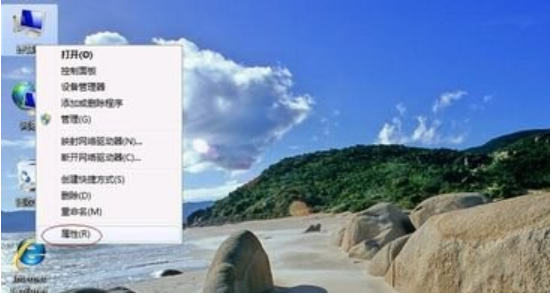
2、点击“高级系统设置”然后选择性能设置。

3、在此处可以自定义视觉效果,还可以选择最佳性能。

方法二:
1、打开控制面板,找到轻松访问下的“优化视频显示”

2、在界面上方勾选图示位置。
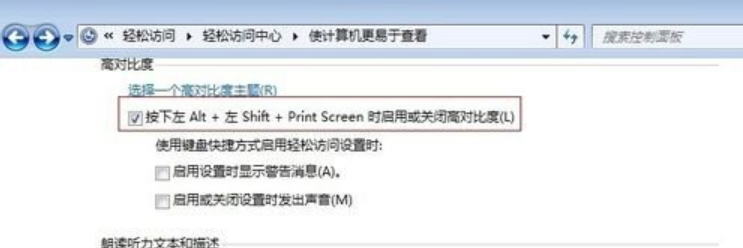
3、然后勾选下方的“关闭所有不必要的动画”如图所示。
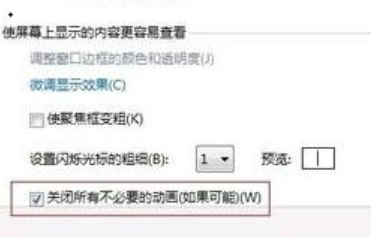
总结:
以上就是win7优化配置的几种方法介绍了,大家可以使用这几种方法对win7配置进行优化。
 有用
26
有用
26


 小白系统
小白系统


 1000
1000 1000
1000 1000
1000 1000
1000 1000
1000 1000
1000 1000
1000 1000
1000 1000
1000 1000
1000猜您喜欢
- 如何制作excel表格?老司机教你制作简..2019/03/08
- WIN10专业版激活工具,小编教你激活工..2018/05/31
- 联想光盘重装系统win7图解步骤有那些..2022/11/28
- win7怎么重装系统2022/08/31
- word行距怎么设置,小编教你word怎么设..2018/08/07
- 小白一键重装系统软件win7安装教程..2023/01/10
相关推荐
- windows7 64位旗舰版 激活工具图文教..2017/06/16
- win7三步安装教程详细图解2021/06/11
- win7系统怎样重装 win7系统重装的方法..2023/04/26
- 笔记本键盘失灵,小编教你笔记本键盘失..2018/05/23
- 小编教你win10升级助手官方2019/06/03
- 路由器设置网址,小编教你路由器设置网..2018/10/11

















